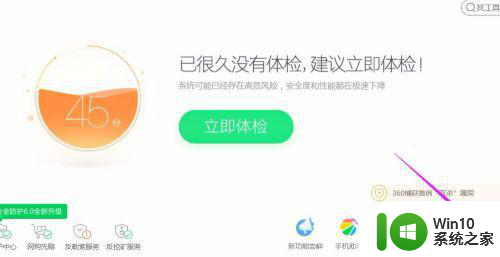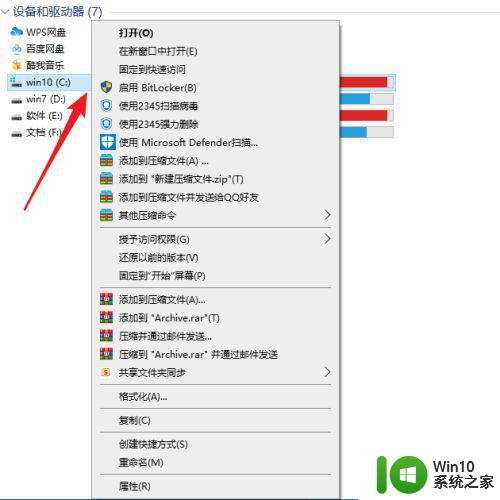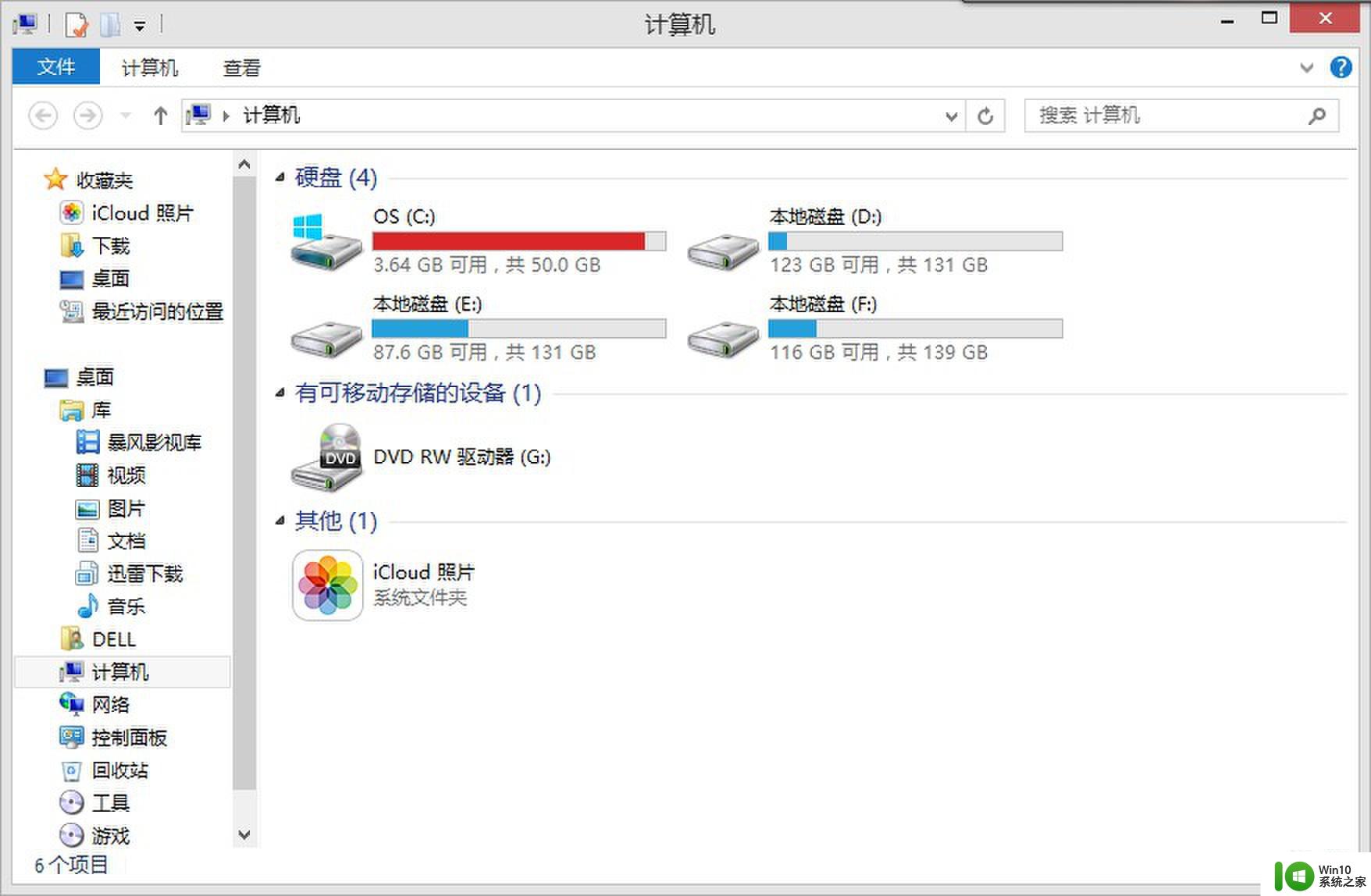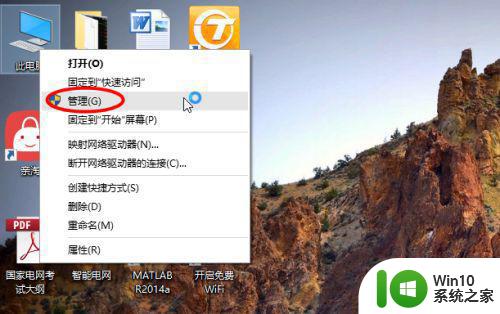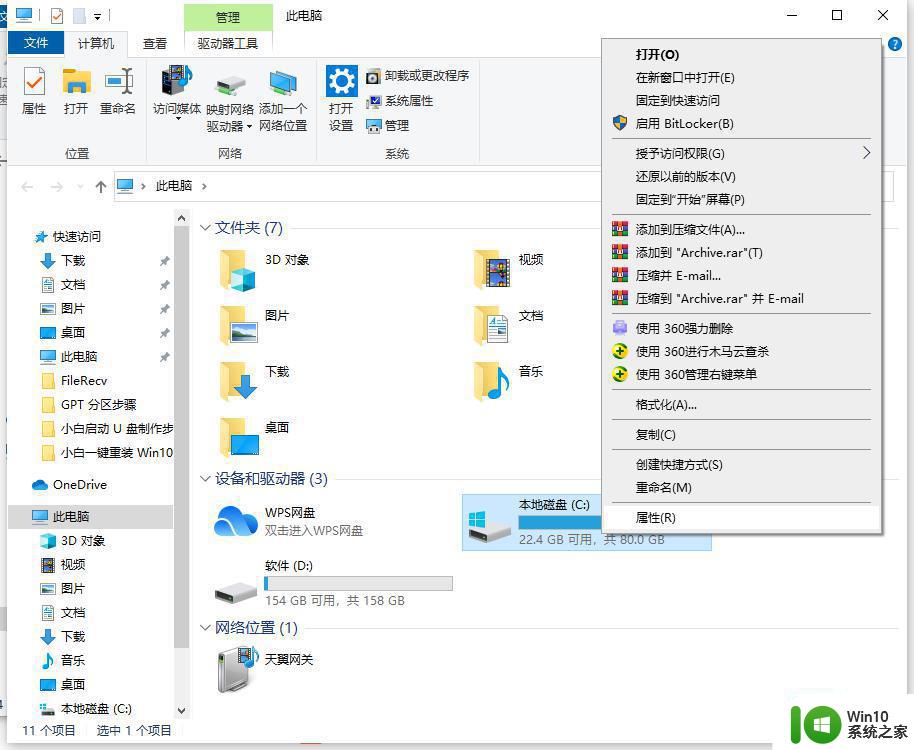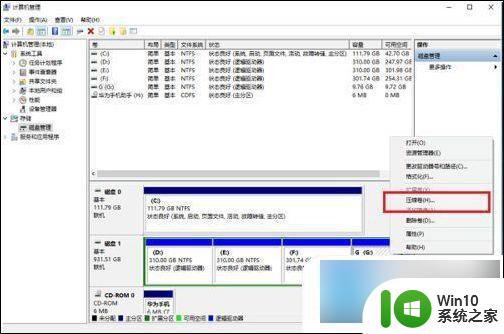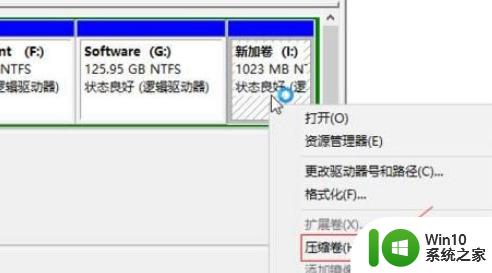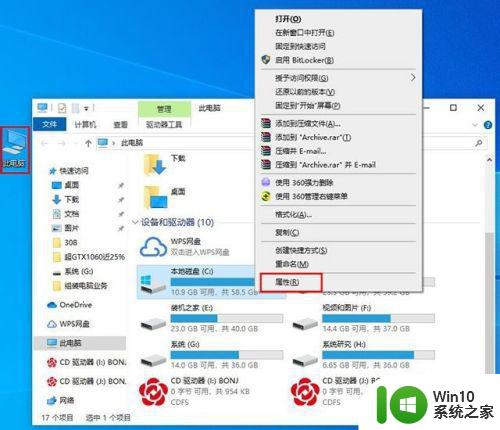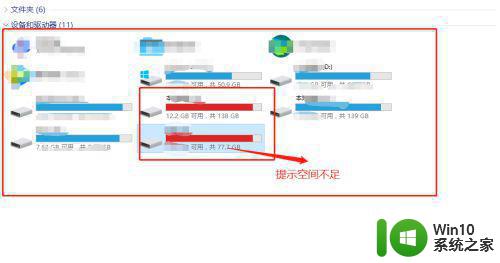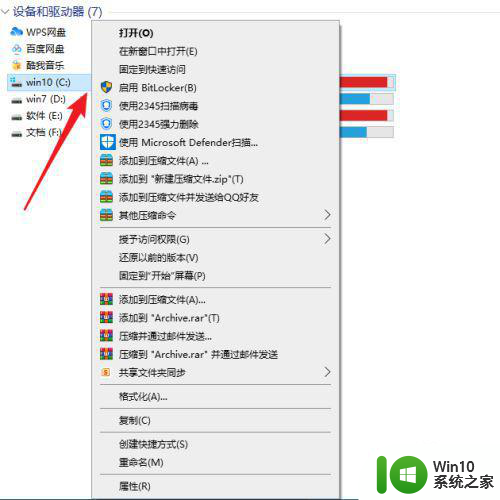win10电脑c盘满了如何扩大 win10系统盘满了怎么扩大
用户在对win10系统进行分区的时候,系统盘都会尽量保证内存的充足,不然容易出现内存不知道系统运行卡顿的情况,例如近日就有用户发现自己的win10系统c盘出来满了的情况,因此就想要将其扩大,对此win10电脑c盘满了如何扩大呢?下面小编就来告诉大家win10电脑c盘满了扩大设置方法。
具体方法:
第一步、点击开始菜单打开控制面板,然后再点击系统和安全。
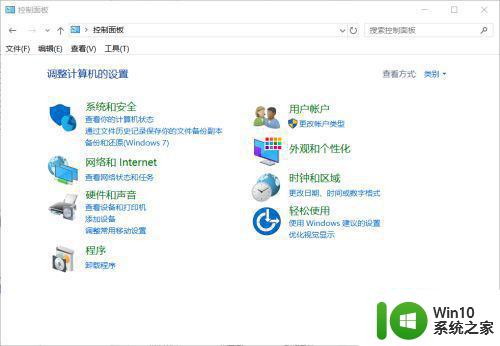
第二步、点击“系统和安全”最下面的”管理工具“中的“创建并格式化硬盘分区”链接打开磁盘管理。
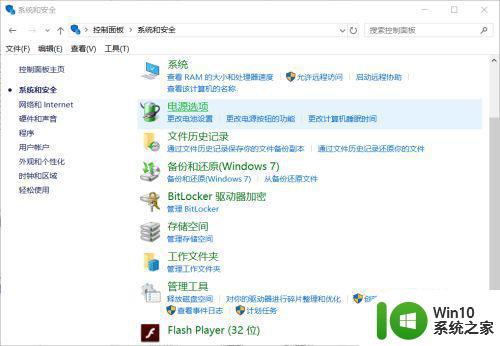
第三步、打开磁盘管理并在相临的D盘上鼠标右击删除卷(删除D盘的时候要先把资料备份到其它盘,分配完再复制回来)
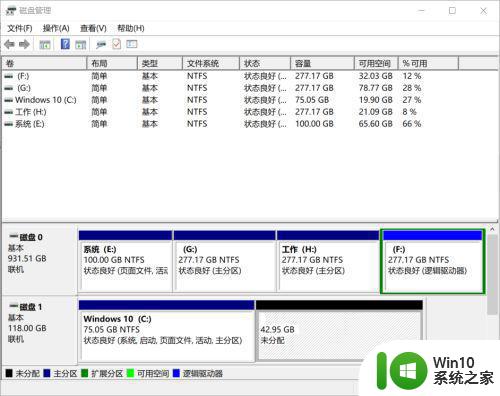
第四步、在C盘上鼠标右击扩展卷,在弹出的窗口中能看到最大可用空间量,这个是能分配的硬盘大小,我们在选择空间量中输入一个小于卷大小总数的数值,这里我们需要在一个60G可分配硬盘上给C盘分配15G,我这里输入的是15257M,大概是15G。
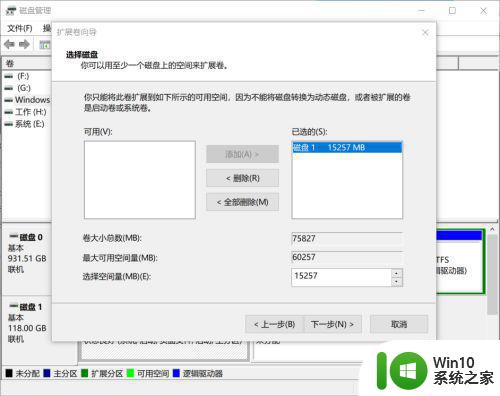
第五步、点击下一步会出现一个确认页面,上面你给C盘扩展的硬盘大小信息,点击完成就会看到C盘变大了,如果觉得还是有点小就如法炮制再来一遍。
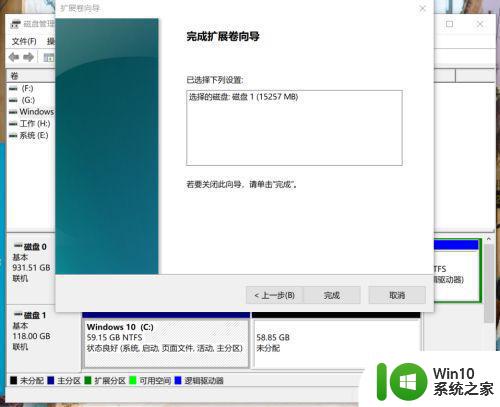
第六步、该恢复D盘了,在未分配上鼠标右击,在出现的窗口中点击下一步。
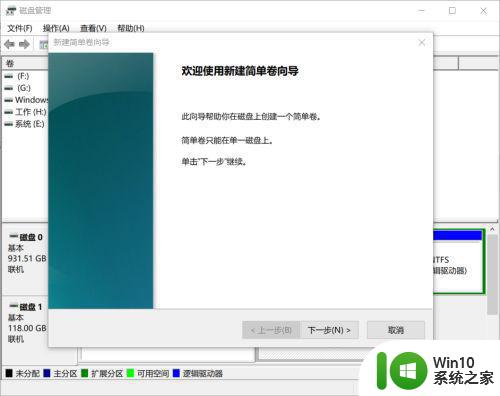
第七步、在弹出的窗口中,不用管默认大小,点击下一步。
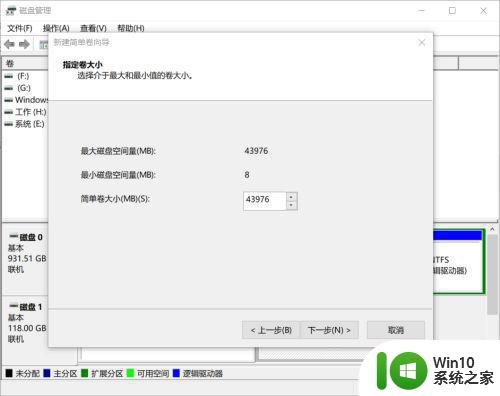
第八步、在弹出的窗口中是默认驱动器号D盘,点击下一步。
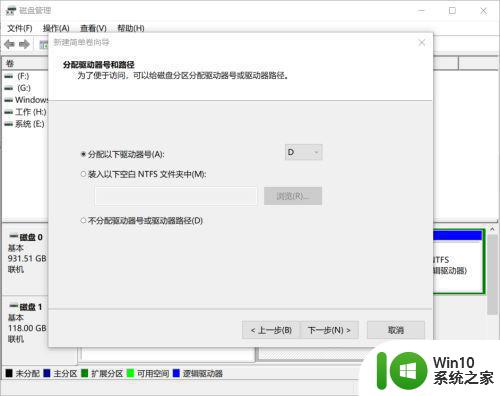
第九步、在弹出的窗口中默认是按NTFS格式化,不用管默认点击下一步。
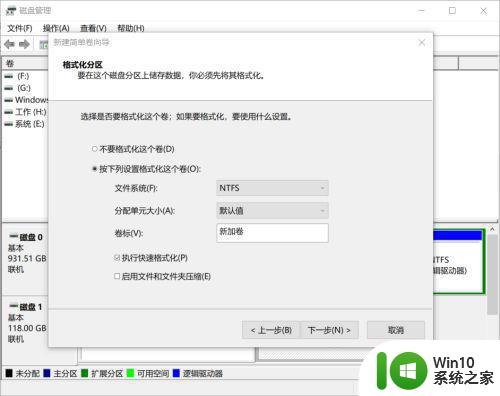
第十步、在弹出的窗口中是创建好的D盘的信息,点击完成D盘就分配好了,然后再把备份的资料剪切回D盘就可以了。
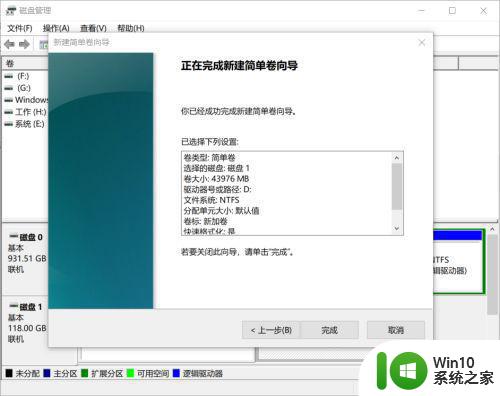
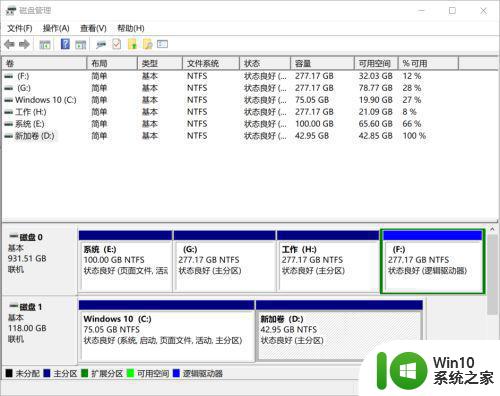
以上就是小编教大家的win10电脑c盘满了扩大设置方法了,有需要的用户就可以根据小编的步骤进行操作了,希望能够对大家有所帮助。